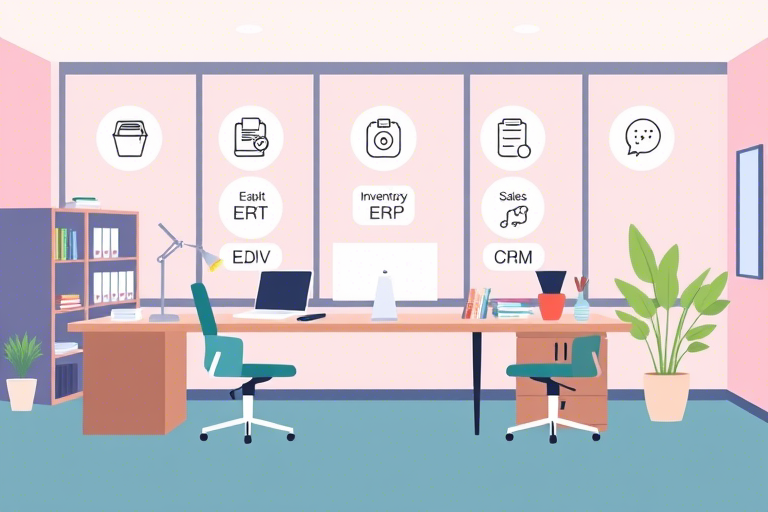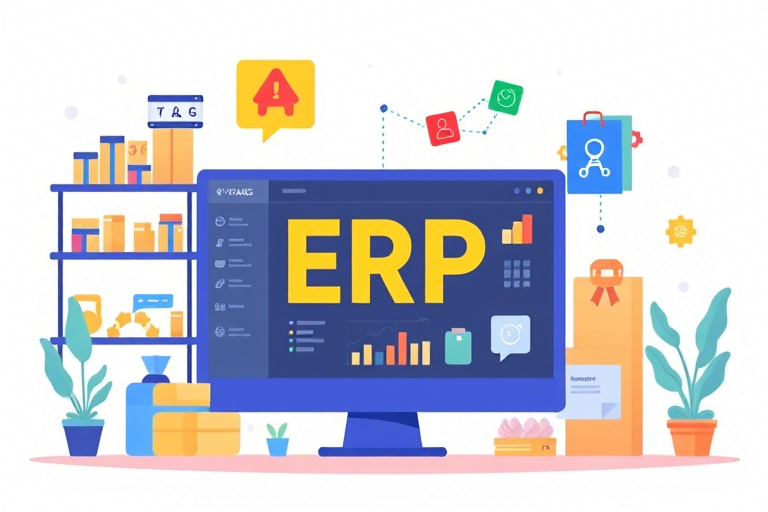如何让进销存表格中的日期自动变化?
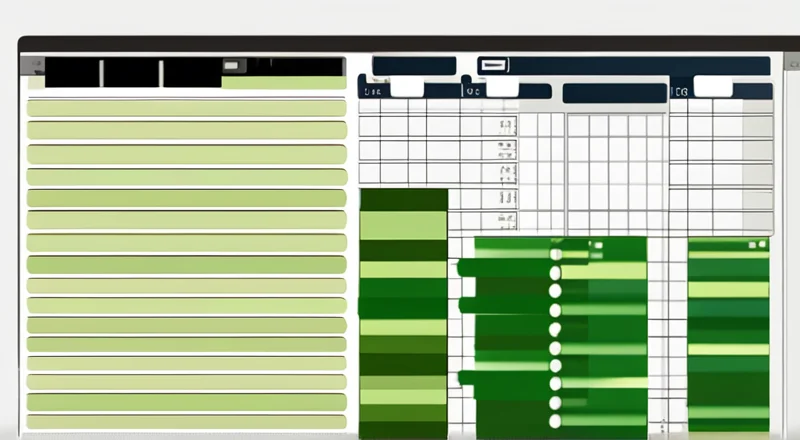
在企业管理中,进销存管理系统是不可或缺的一部分。为了提高工作效率和准确性,我们需要确保进销存表格中的日期能够自动更新。那么,如何实现这一功能呢?本文将详细介绍如何在Excel或Google Sheets等工具中设置日期自动变化。
目录
为什么需要自动更新日期
在进销存管理中,准确的日期记录对于追踪库存、销售和采购活动至关重要。手动更新日期不仅耗时,而且容易出错。因此,实现日期自动更新可以大大提高数据的可靠性和处理效率。
选择合适的工具
在开始之前,我们需要确定使用的工具。目前市场上流行的电子表格工具有Excel和Google Sheets,两者都可以实现日期自动更新,但在具体操作上略有不同。
使用Excel进行日期自动更新
Excel是一款功能强大的电子表格软件,提供了丰富的日期处理功能。下面是如何在Excel中设置日期自动更新的具体步骤。
步骤一:插入日期
首先,在需要显示日期的单元格中插入当前日期。点击“插入”菜单,选择“日期和时间”。这样会在单元格中插入一个静态的日期。
步骤二:使用 TODAY 函数
要实现动态更新日期,可以使用TODAY函数。TODAY函数会返回计算机系统的当前日期。请按照以下步骤操作:
- 在需要显示动态日期的单元格中输入公式:
=TODAY()。 - 按Enter键后,单元格将显示当前日期。
- 每次打开文件时,该单元格会自动更新为当天的日期。
步骤三:格式化日期
虽然TODAY函数已经实现了动态更新,但默认格式可能不符合需求。我们可以对日期进行格式化:
- 选中包含TODAY函数的单元格。
- 右键单击并选择“设置单元格格式”。
- 在弹出的对话框中选择“数字”,然后选择“日期”,根据需要选择一种日期格式。
使用Google Sheets进行日期自动更新
Google Sheets是一款基于云的电子表格软件,支持多人协作。下面是Google Sheets中设置日期自动更新的方法。
步骤一:插入日期
首先,在需要显示日期的单元格中插入当前日期。点击“插入”菜单,选择“日期和时间”。这样会在单元格中插入一个静态的日期。
步骤二:使用 TODAY 函数
要实现动态更新日期,可以使用TODAY函数。TODAY函数会返回计算机系统的当前日期。请按照以下步骤操作:
- 在需要显示动态日期的单元格中输入公式:
=TODAY()。 - 按Enter键后,单元格将显示当前日期。
- 每次打开文件时,该单元格会自动更新为当天的日期。
步骤三:格式化日期
虽然TODAY函数已经实现了动态更新,但默认格式可能不符合需求。我们可以对日期进行格式化:
- 选中包含TODAY函数的单元格。
- 点击“格式”菜单,选择“数字”,然后选择“日期”,根据需要选择一种日期格式。
高级技巧:条件格式化与日期计算
除了简单的日期更新外,我们还可以利用一些高级技巧来增强日期处理能力。
条件格式化
通过条件格式化,我们可以根据日期的变化改变单元格的颜色或样式,以便更直观地识别某些日期。
- 选择需要格式化的单元格范围。
- 点击“格式”菜单,选择“条件格式化”。
- 在右侧的面板中,选择条件类型(如“单元格值”),并设置相应的规则。
- 选择要应用的格式(如填充颜色)。
- 点击“完成”保存设置。
日期计算
在进销存管理中,我们经常需要进行日期计算,例如计算货物入库后的库存天数或销售日期与付款日期之间的间隔。
- 假设A1单元格中有入库日期,B1单元格中有当前日期。
- 在C1单元格中输入公式:
=B1-A1。 - 按Enter键后,C1单元格将显示两个日期之间的天数。
常见问题解答
问题一:为什么我输入了 TODAY() 函数,但日期没有自动更新?
通常情况下,TODAY函数会在每次打开文件时更新。如果日期没有更新,可能是文件被设置为只读模式,或者您的计算机系统日期设置不正确。
问题二:如何在多个单元格中同时更新日期?
可以在所有需要更新日期的单元格中输入相同的TODAY函数。每次打开文件时,所有单元格都将显示当前日期。
问题三:能否在不同的工作表之间共享同一个日期?
可以使用引用功能实现跨工作表的日期共享。例如,如果您在一个工作表中输入了日期,可以在另一个工作表中引用这个日期。
问题四:如何将日期格式从中文转换为英文?
在Excel中,可以通过设置单元格格式来实现日期格式转换。选择单元格,点击“格式”菜单,选择“单元格”,然后选择“数字”选项卡下的“日期”,选择所需的英文日期格式。
问题五:是否可以在Excel或Google Sheets中设置日期提醒?
可以使用条件格式化或脚本功能实现日期提醒。例如,在特定日期临近时,单元格背景颜色会改变。
结论
在进销存管理中,日期的准确性和及时性对于提高工作效率和减少错误至关重要。通过使用Excel或Google Sheets中的TODAY函数,我们可以轻松实现日期的自动更新,并利用条件格式化和日期计算等功能进一步提升数据处理能力。希望本文介绍的方法能帮助您更好地管理和跟踪进销存数据。